Excel'de hızlı bir şekilde aylık veya yıllık takvim ekleme
Kutools for Excel
Excel'i 300+ ile Güçlendirir
Güçlü Özellikler
Bazen, belirli bir amaç için bir çalışma kitabına aylık veya yıllık takvim eklemeniz gerekebilir. Bu işlemi gerçekleştirmek için Excel Takvim Şablonları kullanabilirsiniz. Ancak Kutools for Excel'in Sürekli Takvim özelliği ile yeni bir çalışma kitabına hızlıca aylık veya yıllık takvim ekleyebilirsiniz.
Aylık takvim ekleme
Yıllık takvim ekleme
Sürekli Takvim özelliğini nasıl uygulayabilirsiniz
Kutools Plus >> Çalışma Sayfası >> Sürekli Takvim seçeneğine tıklayın, ekran görüntüsüne bakın:

Aylık takvim ekleme
Aylık takvim eklemek için aşağıdaki adımları izleyin.
1. Kutools Plus > Çalışma Sayfası > Sürekli Takvim seçeneğine tıklayın, bu işlem Sürekli Takvim iletişim kutusunu açacaktır. Ekran görüntüsüne bakın:

2. Aylık takvimi oluşturmak istediğiniz ayları Açılır Liste olan 'Başlangıç' ve ' Bitiş' bölümlerinden seçin. Ekran görüntüsüne bakın:

3. Oluştur düğmesine tıklayın, ardından aylık takvim yeni bir çalışma kitabında oluşturulur. Ekran görüntüsüne bakın:

Not: Önceki/sonraki ay kutusunu işaretlerseniz, önceki ayın son birkaç günü ve sonraki ayın ilk birkaç günü her ayın takvimine eklenecektir.
4. Dosya > Dışa aktarma dosya adını belirleyin seçeneğine tıklayarak kaydedebilirsiniz.
Yıllık takvim ekleme
Sürekli Takvim özelliği ile yıllık takvim eklemek de kolay ve hızlıdır.
1. Kutools Plus > Çalışma Sayfası > Sürekli Takvim seçeneğine tıklayın. Ekran görüntüsüne bakın:

2. Başlangıç açılır listesinden Ocak ve Bitiş açılır listesinden Aralık'ı seçin, ekran görüntüsüne bakın: (Varsayılan olarak diyalog penceresinde geçerli yıl gösterilir, ayrıca listeden yılı da seçebilirsiniz.)

Not: Önceki/sonraki ay kutusunu işaretlerseniz, önceki ayın son birkaç günü ve sonraki ayın ilk birkaç günü her ayın takvimine eklenecektir.
3. Oluştur düğmesine tıklayın, ardından yıllık takvim yeni bir çalışma kitabında oluşturulur. Ekran görüntüsüne bakın:
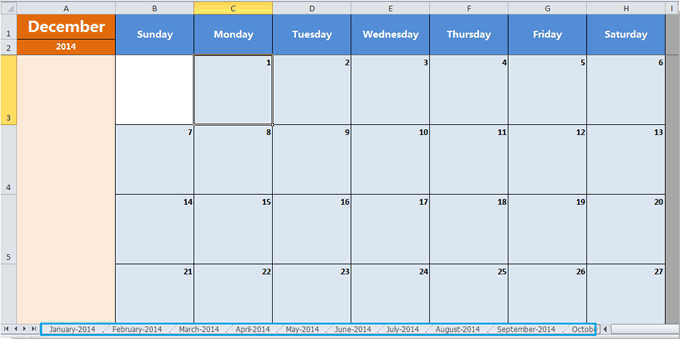
4. Dosya > Dışa aktarma dosya adını belirleyin seçeneğine tıklayarak kaydedebilirsiniz.
Demo: Excel'de Sürekli Takvim Oluşturun
Önerilen Verimlilik Araçları
Office Tab: Microsoft Office'de kullanışlı sekmeleri Chrome, Firefox ve yeni Edge tarayıcısı gibi kullanın. Sekmeler arasında kolayca geçiş yapın — artık dağınık pencereler yok. Daha fazla bilgi edin...
Kutools for Outlook: Kutools for Outlook, Microsoft Outlook 2010–2024 (ve sonraki sürümler) ile Microsoft 365 için 100'den fazla güçlü özellik sunar, size e-posta yönetimini basitleştirme ve verimliliği artırma konusunda yardımcı olur. Daha fazla bilgi edin...
Kutools for Excel
Kutools for Excel, Excel 2010 – 2024 ve Microsoft 365'te işlerinizi hızlandırmak için 300'den fazla gelişmiş özellik sunar. Yukarıdaki özellik, içerilen zaman kazandıran araçlardan sadece biridir.

